TuxGuitar é uma ferramenta de composição musical de código aberto. Com ele, os usuários podem criar e editar sua própria tablatura de violão. Neste guia, veremos como instalar este incrível software no Linux.
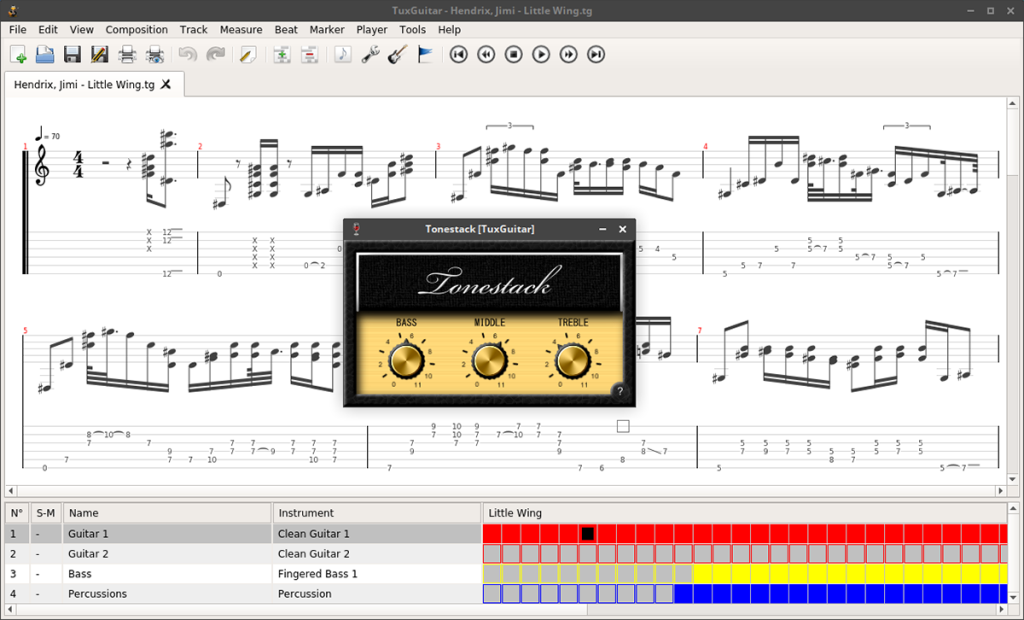
Instruções de instalação do Ubuntu
O aplicativo TuxGuitar está disponível para todos os usuários do Ubuntu Linux por meio do repositório de software “Ubuntu Universe”. No entanto, os usuários podem precisar habilitar este repositório manualmente antes de tentar instalar o software.
Para configurar o repositório de software Ubuntu Universe em seu computador, comece abrindo uma janela de terminal na área de trabalho do Linux. Você pode abrir uma janela de terminal na área de trabalho pressionando Ctrl + Alt + T no teclado ou iniciando-o a partir do menu do aplicativo.
Assim que a janela do terminal estiver aberta e pronta para uso, digite o comando add-apt-repository para configurar o repositório Universe no Ubuntu.
sudo add-apt-repository universe
Depois de adicionar o repo ao seu sistema Ubuntu, você precisará executar o comando update para atualizar suas fontes de software. Se este comando não for executado, o Universe não funcionará.
atualização do apt sudo
Finalmente, cuidada a instalação do Universe, podemos configurar o aplicativo TuxGuitar. Usando o comando apt install , configure a versão mais recente do aplicativo.
sudo apt install tuxguitar
Ao inserir o comando acima, o Ubuntu irá pedir sua senha. Usando o teclado, digite a senha da sua conta de usuário. Em seguida, pressione a tecla Y para confirmar que deseja instalar o TuxGuitar em seu sistema Ubuntu.
Instruções de instalação do Debian
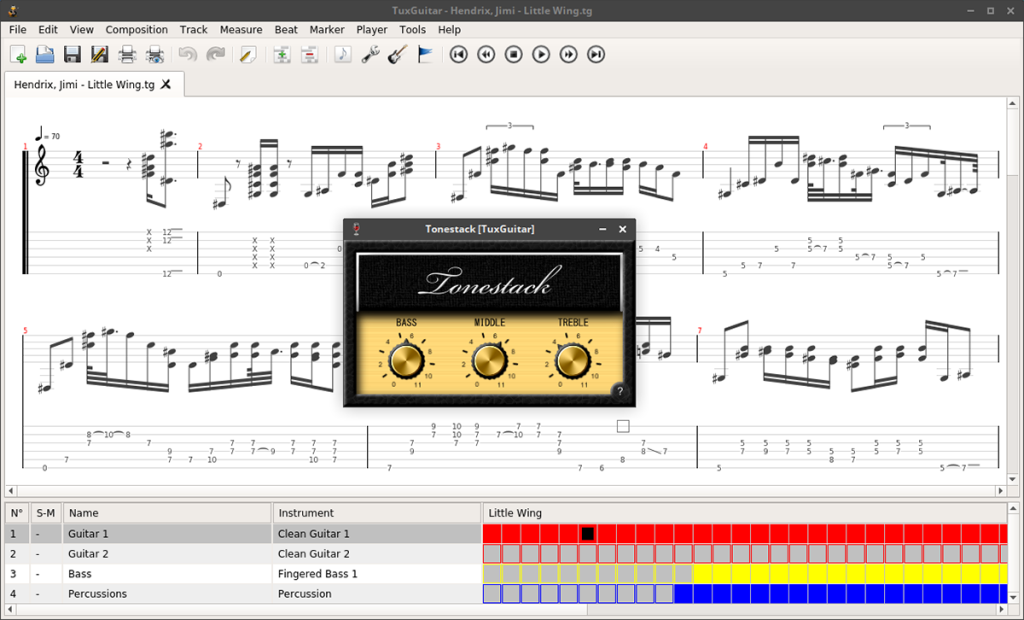
Aqueles que usam Debian 11, 10 e 9 (assim como Sid) podem instalar o aplicativo TuxGuitar através do repositório de software Debian “Principal”. Para fazê-lo funcionar no seu computador, comece abrindo uma janela de terminal.
Para abrir uma janela de terminal na área de trabalho do Debian, pressione Ctrl + Alt + T no teclado. Como alternativa, inicie o aplicativo por meio do menu de aplicativos. Uma vez aberto, use o comando apt-get install para instalar o pacote “tuxguitar”.
sudo apt-get install tuxguitar
Depois de inserir o comando acima, o Debian pedirá sua senha. Usando o teclado, digite a senha da sua conta de usuário. Em seguida, pressione a tecla Y no teclado para confirmar que deseja instalar o programa TuxGuitar em seu computador.
Instruções de instalação do Arch Linux
O aplicativo TuxGuitar está disponível para instalação no Arch Linux por meio do Arch Linux User Repository . Para fazê-lo funcionar em seu sistema, você precisará abrir uma janela de terminal.
Assim que tiver uma janela de terminal aberta na área de trabalho do Arch Linux, use o comando pacman para instalar os pacotes “git” e “base-devel”. Esses pacotes são necessários para interagir com o AUR.
sudo pacman -S git base-devel
Com os dois pacotes configurados e configurados em seu computador, você deve configurar o auxiliar Trizen AUR . Este programa torna a configuração de aplicativos do AUR muito mais simples.
git clone https://aur.archlinux.org/trizen.git
cd trizen /
makepkg -sri
Finalmente, uma vez que o aplicativo Trizen esteja configurado em seu sistema, você poderá instalar o aplicativo TuxGuitar usando o comando trizen -S .
trizen -S tuxguitar
Instruções de instalação do Fedora
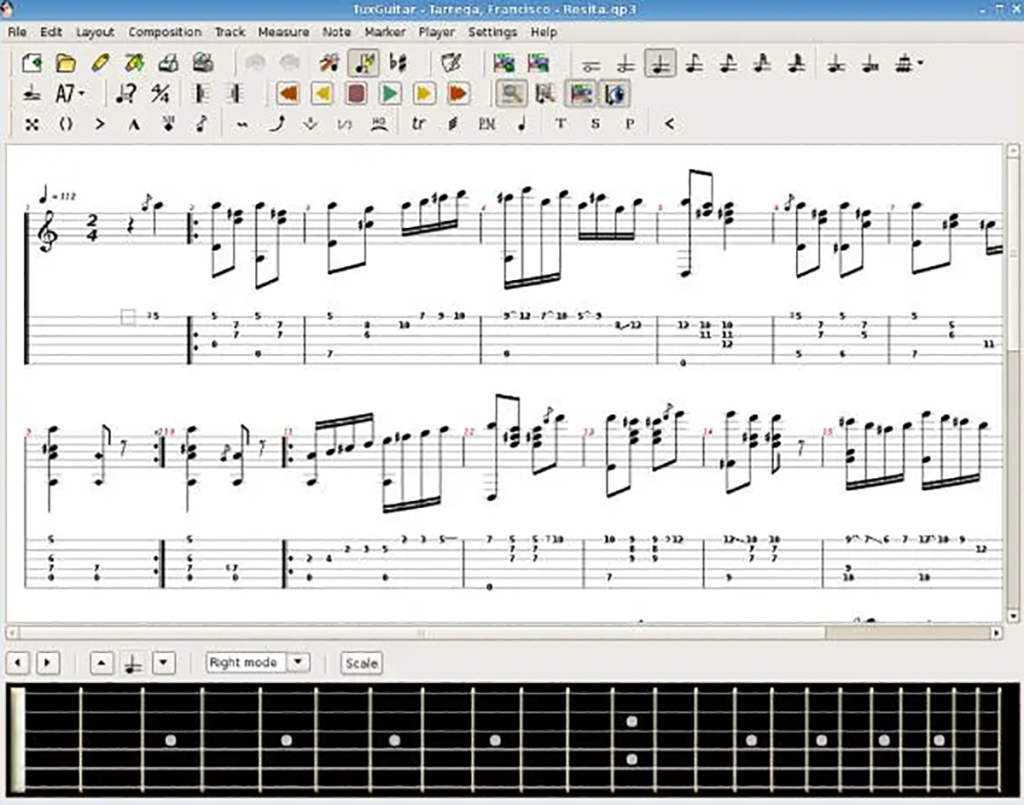
Desde o Fedora 33, o aplicativo TuxGuitar está disponível para instalação para todos os usuários do Fedora Linux . Se você deseja que este aplicativo funcione em seu sistema Fedora, comece abrindo uma janela de terminal na área de trabalho.
Para abrir uma janela de terminal na área de trabalho do Fedora, pressione Ctrl + Alt + T no teclado. Alternativamente, pesquise “Terminal” no menu do aplicativo e inicie-o dessa forma. Com a janela do terminal aberta e pronta para uso, execute o comando dnf install abaixo.
sudo dnf install tuxguitar
Quando você digita o comando acima em uma janela de terminal, o Fedora pedirá sua senha. Usando o teclado, digite a senha que corresponde à conta de usuário do Linux que você usa. Pressione Y para finalizar a instalação.
Instruções de instalação do OpenSUSE
Se você usa o OpenSUSE Tumbleweed, OpenSUSE LEAP 15.3 ou OpenSUSE LEAP 15.2, você está com sorte. O aplicativo TuxGuitar tem um bom suporte para o seu sistema operacional e é fácil de instalar.
Para iniciar a instalação, abra uma janela de terminal na área de trabalho. Para fazer isso, pressione Ctrl + Alt + T no teclado. Ou pesquise “Terminal” no menu do aplicativo e inicie-o dessa forma.
Digite o comando zypper install e instale o pacote “tuxguitar” em seu sistema OpenSUSE com a janela do terminal aberta e pronta para uso.
sudo zypper install tuxguitar
Ao inserir o comando acima, o OpenSUSE solicitará sua senha. Usando o teclado, digite a senha que corresponde ao nome de usuário que você usa. Em seguida, pressione a tecla Y para confirmar a instalação.
Instruções de instalação do Flatpak
O aplicativo TuxGuitar está disponível como Flatpak no Flathub. No entanto, se você deseja instalar o aplicativo como Flatpak em seu computador, primeiro você precisa instalar o tempo de execução Flatpak em seu computador. Para isso, siga nosso guia sobre o assunto .
Após configurar o tempo de execução Flatpak em seu computador, a instalação do TuxGuitar pode começar. Usando os dois comandos abaixo em uma janela de terminal, configure o aplicativo em seu computador.
flatpak remote-add --if-not-existing flathub https://flathub.org/repo/flathub.flatpakrepo
flatpak install flathub ar.com.tuxguitar.TuxGuitar

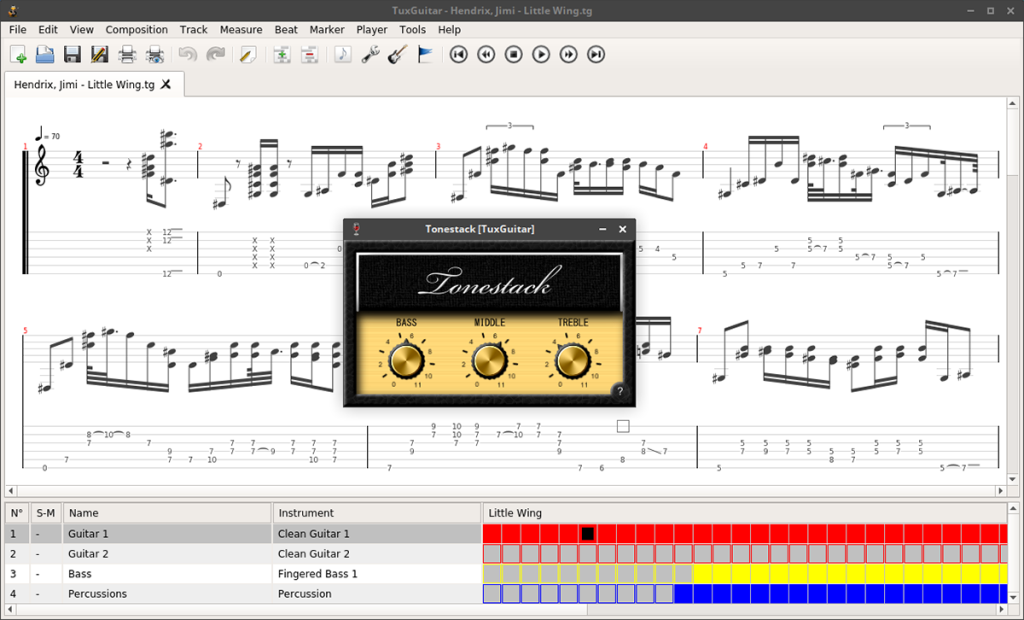
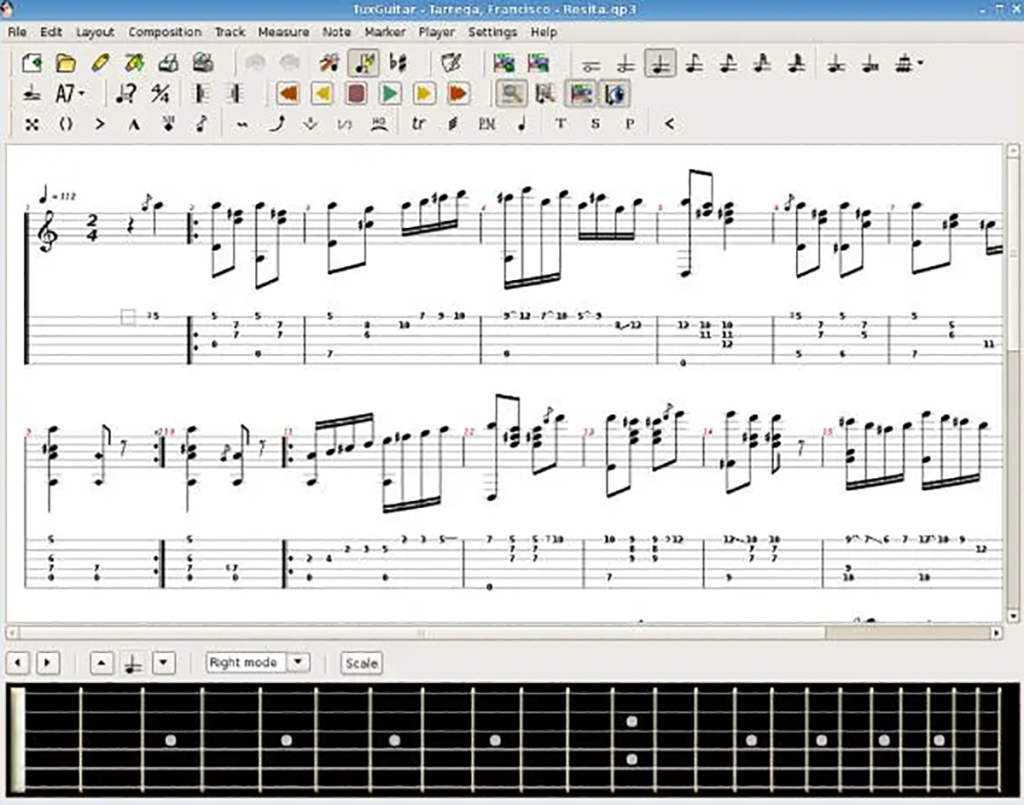
![Baixe o FlightGear Flight Simulator gratuitamente [Divirta-se] Baixe o FlightGear Flight Simulator gratuitamente [Divirta-se]](https://tips.webtech360.com/resources8/r252/image-7634-0829093738400.jpg)






![Como recuperar partições perdidas e dados do disco rígido [Guia] Como recuperar partições perdidas e dados do disco rígido [Guia]](https://tips.webtech360.com/resources8/r252/image-1895-0829094700141.jpg)
